excel表格内一个白框删不了怎么办(4种方法清除空白格)
小编在年终核对的时候,遇到一个问题,要将大量的分散在各个工作簿内的重复数据合并到一张表内,动手操作的时候,又碰到工作簿名字散乱的情况,那么就解决这个问题吧,然后又碰到了名字中有空格的情况,阻拦我前进的脚步,那么我们首先来学一学,几种删除空格的方法。
为了方便观察,我们把要处理的文本和处理后的文本都加下划线,这样就可以比较处理的结果了。
方法一:查找替换
将所有的文本单元格全选,用快捷键Ctrl+F ,弹出查找替换对话框
选择替换内容,及按空格键,即为空格空白部分,"替换为"的框格内不填,确定

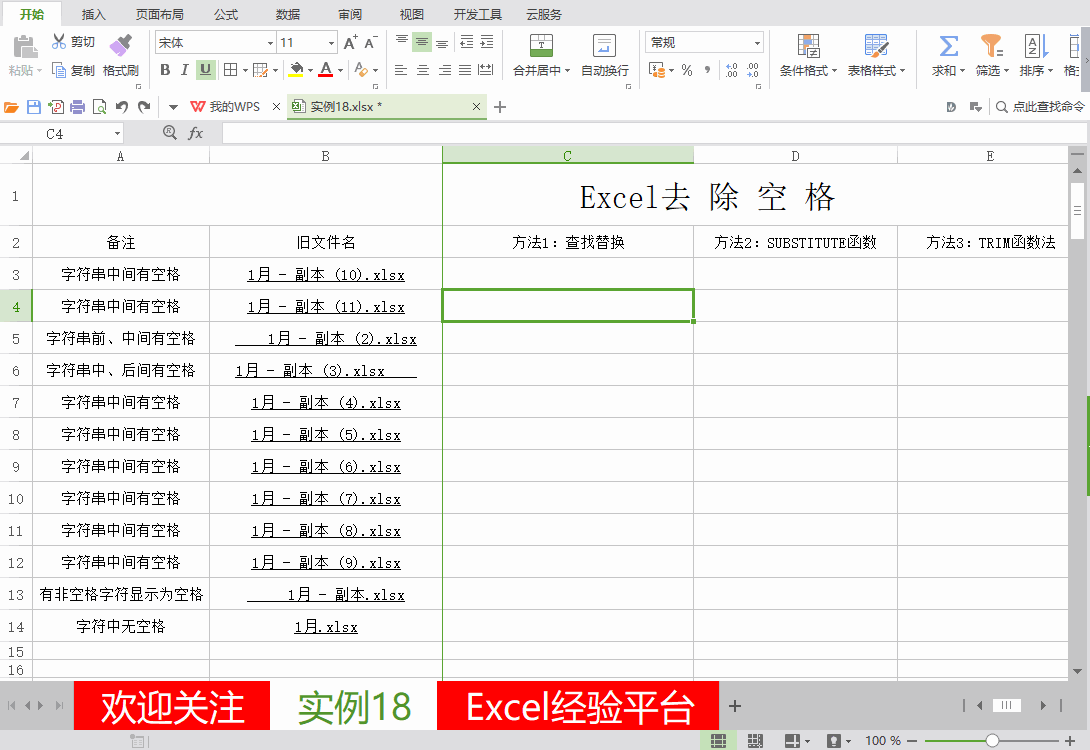
方法二:SUBSTITUTE函数法
首先看一下函数的使用解释
Substitute(字符串,原字符串,新字符串,[替换序号])
譬如A1单元格内是123,我要将2换成6,那么可以用上述函数substitute(A1,2,6),结果变成163,如果不是数字,那么文本上需要加引号“”
再来看看本例中的应用吧
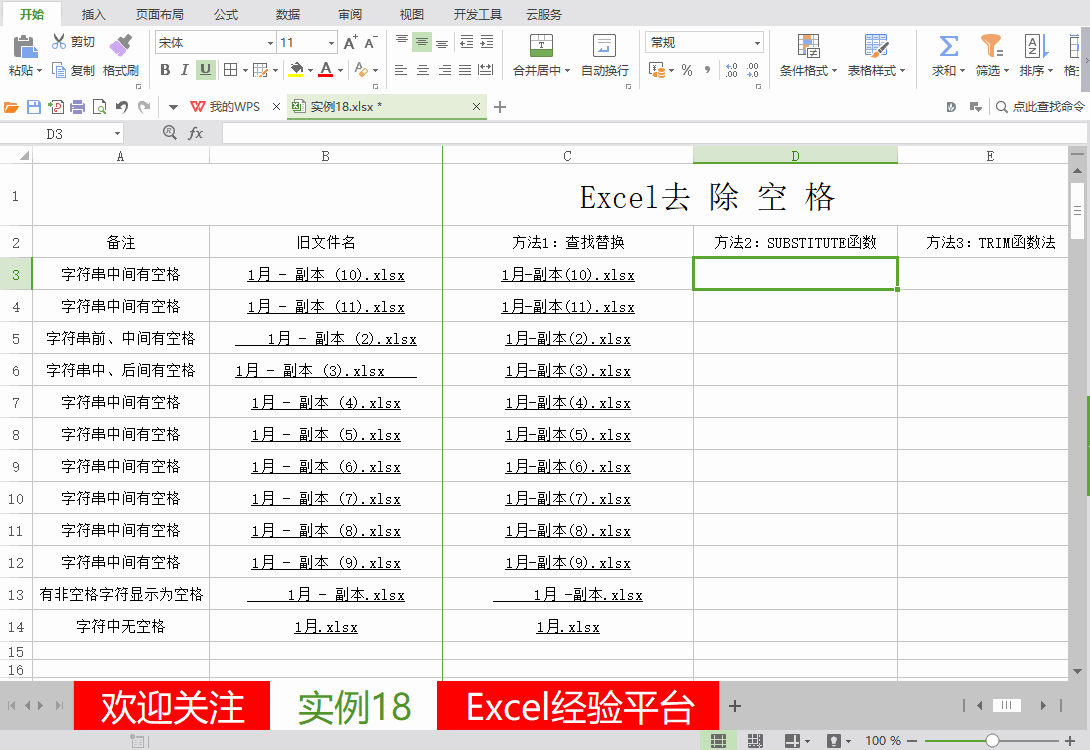
本函数可以去除文本中任何位置的空格,但是无法去除非打印字符的空格,即明明编辑时是空白的,但是它并不是不存在字符,而是一些不显示的字符,解决方法继续往下看方法四。
方法三:TRIM函数
TRIM函数也是一个清除空格的函数,而且公式简单,只要TRIM(单元格)即可,不用选取方法二函数那么多参数,但是它的弱点是,只能去除头和尾的空格,大家看看动图操作中的备注部分,即可一目了然了。
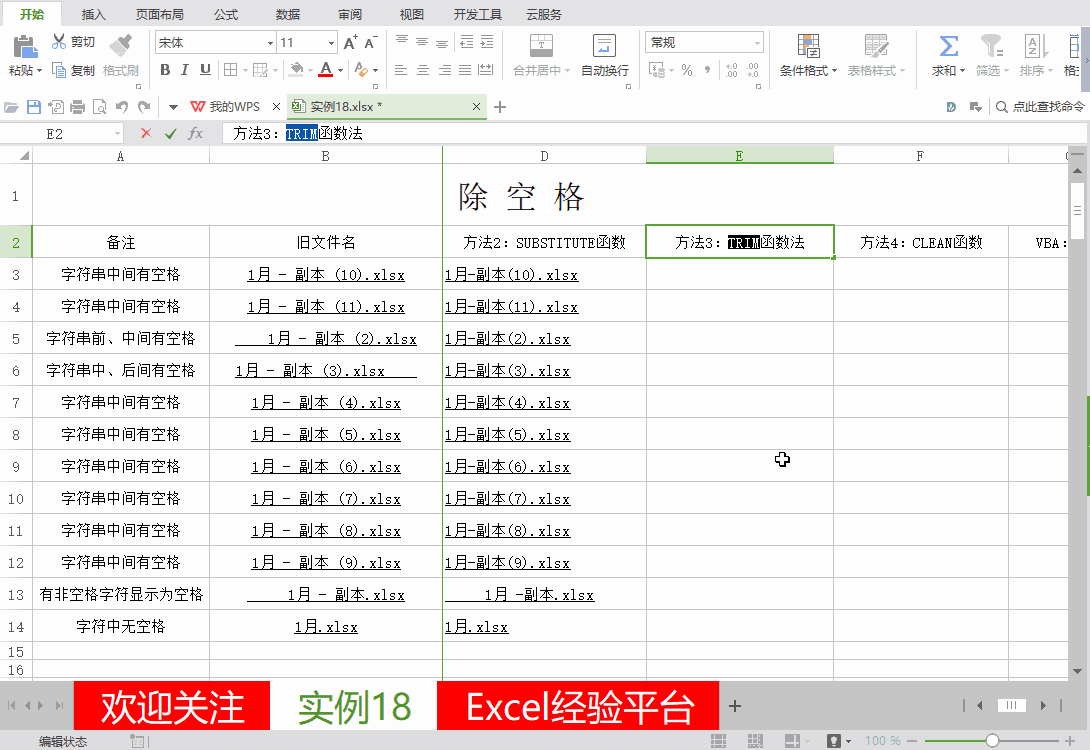
方法四:CLEAN函数
方法二中讲到,Substitute函数无法去除非打印的空白字符,那么Clean函数可以,也仅仅能清除该类字符,其他普通的反而失灵,同时仅仅只能清除ASCII 中1-31位的非打印控制字符,不过,这已经够我们用了。
什么叫非打印字符,请参考本期另一篇进阶文章《进阶:ASCII 非打印控制字符》
在使用了上述1、2、3种清除大法后,为防万一,请使用Clean()过一遍即可。
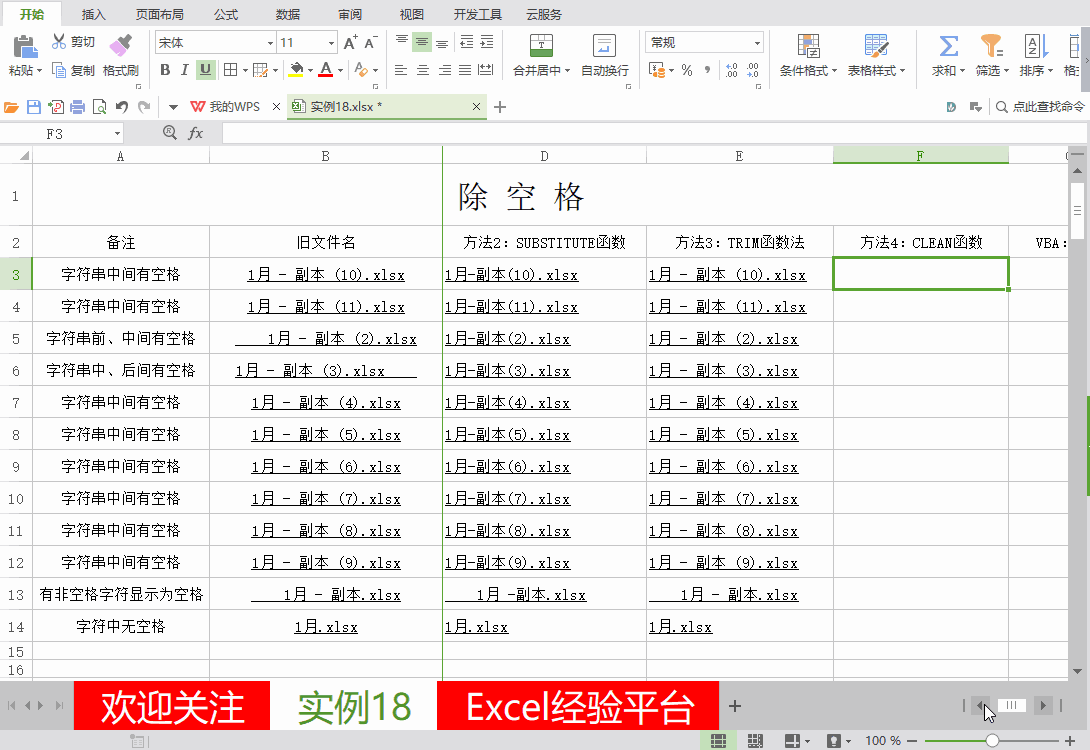
最后我们来看看方法对比的效果图
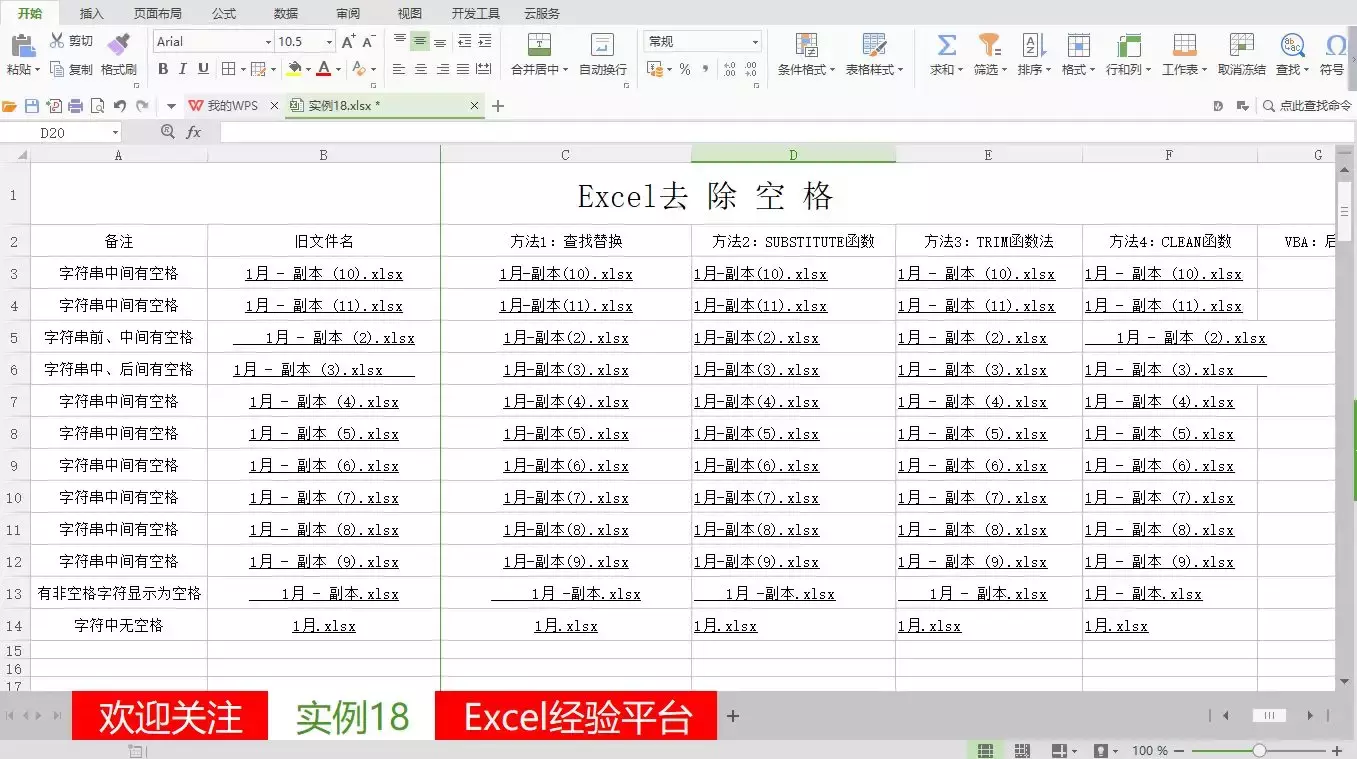
原文地址:https://tangjiusheng.cn/it/13889.html

